随着科技的不断进步,笔记本电脑成为我们日常工作中不可或缺的设备。然而,系统崩溃或需要重置系统时,掌握如何使用U盘重装系统就显得格外重要。本文将为您详细...
2025-04-26 2 笔记本电脑
在科技高速发展的今天,我们越来越依赖于便捷的设备互联技术,以提升工作效率和享受多媒体娱乐。荣耀100作为一款性能卓越的智能手机,其投屏功能备受用户青睐。本文将详细介绍如何将荣耀100手机内容投屏到笔记本电脑,并提供深度的操作指导和实用技巧。
在开始之前,请确保您的荣耀100和笔记本电脑均在可操作的环境中,并且两设备上的系统及软件均保持在最新版本。请检查设备的蓝牙功能以及无线网络环境,确保能够建立稳定的连接。

1.1开启笔记本上的Miracast接收器
大多数现代笔记本电脑都有内置的Miracast接收器。请按照以下步骤开启:
打开笔记本电脑的“设置”;
进入“系统”后再选择“投影到这台电脑”;
启用“当我同意时,让其他人的设备在PC上投影”选项。
1.2开启荣耀100的投屏功能
在荣耀100手机上执行以下操作:
下拉通知栏,点击“投屏”图标;
在弹出的设备列表中选择您的笔记本设备名称进行连接。
1.3完成连接并开始投屏
若笔记本电脑和荣耀100都正确开启了Miracast功能,手机屏幕内容就会被投射到笔记本电脑屏幕上。此时,您可以进行文件传输、视频播放等各种互动操作。

如果您希望获得更多的控制选项和额外功能,可以考虑使用第三方投屏软件,如AirDroid、ApowerMirror等。
2.1安装并启动第三方投屏软件
在荣耀100和笔记本电脑上分别安装所选的投屏软件;
启动软件,并按照提示进行操作。
2.2建立连接
在手机端软件上找到“投屏”或“连接”选项;
选择笔记本电脑端的设备名称,根据提示在电脑端确认连接。
2.3开始投屏
一旦连接成功,荣耀100手机的屏幕内容将实时显示在笔记本电脑上。您可以利用手机端或电脑端进行操作,实现更丰富的互动体验。

3.1投屏无反应如何解决?
检查手机与电脑是否连接至同一无线网络;
确认手机的投屏功能已经开启且没有其他限制;
尝试重启设备或重新安装投屏软件。
3.2如何提升投屏稳定性?
确保无线网络信号强度足够;
关闭不必要的程序和服务,以释放更多网络和设备资源;
避免在同一网络下进行大量数据传输。
对于商务人士,利用投屏功能可以在会议上高效展示PPT、视频等内容;
家庭用户可以在大屏幕上享受手机游戏或高清电影;
投屏功能也可以方便用户在大屏幕上进行应用测试和内容创作。
通过以上步骤,将荣耀100手机内容投屏到笔记本电脑不再是一件难事。要享受这种便捷的体验,只需确保设备兼容,并遵循本文中的指导操作。不论是在工作还是娱乐中,都能利用这一技术提升效率和享受。若在使用过程中遇到任何问题,可以参考我们的常见问题及解决方法部分,或直接联系设备制造商的技术支持。
标签: 笔记本电脑
版权声明:本文内容由互联网用户自发贡献,该文观点仅代表作者本人。本站仅提供信息存储空间服务,不拥有所有权,不承担相关法律责任。如发现本站有涉嫌抄袭侵权/违法违规的内容, 请发送邮件至 3561739510@qq.com 举报,一经查实,本站将立刻删除。
相关文章
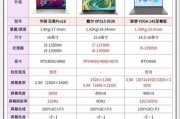
随着科技的不断进步,笔记本电脑成为我们日常工作中不可或缺的设备。然而,系统崩溃或需要重置系统时,掌握如何使用U盘重装系统就显得格外重要。本文将为您详细...
2025-04-26 2 笔记本电脑

随着智能手机的普及,iPhone以其优雅的设计、卓越的性能以及人性化操作赢得了众多用户的青睐。为iPhone添加键盘是提高打字效率和个性化体验的重要方...
2025-04-26 2 笔记本电脑

随着科技的发展,家庭娱乐方式也在不断演变。PS5作为新一代游戏主机,不仅仅是游戏爱好者的必备之选,更因其出色的多媒体播放能力,成为了家庭影院系统的完美...
2025-04-26 2 笔记本电脑

在2025年的相机市场上,一些高端和限量版的相机品牌仍然引领着溢价的潮流,让摄影爱好者和收藏家们为之疯狂。今天的主题,我们将盘点那些在2025年相机溢...
2025-04-26 1 笔记本电脑
华为Mate40作为一款高端智能手机,以其强大的性能和优美的设计赢得了广泛赞誉。然而,就像任何一款电子产品一样,华为Mate40在使用过程中也可能出现...
2025-04-26 2 笔记本电脑

随着智能手机在日常生活中的普及,越来越多的用户选择了OPPO品牌。作为行业内的佼佼者,OPPO手机以其出色的摄影能力、时尚的外观设计和良好的用户体验赢...
2025-04-26 1 笔记本电脑